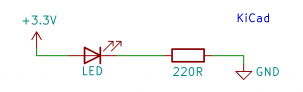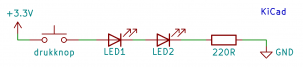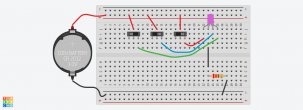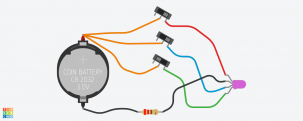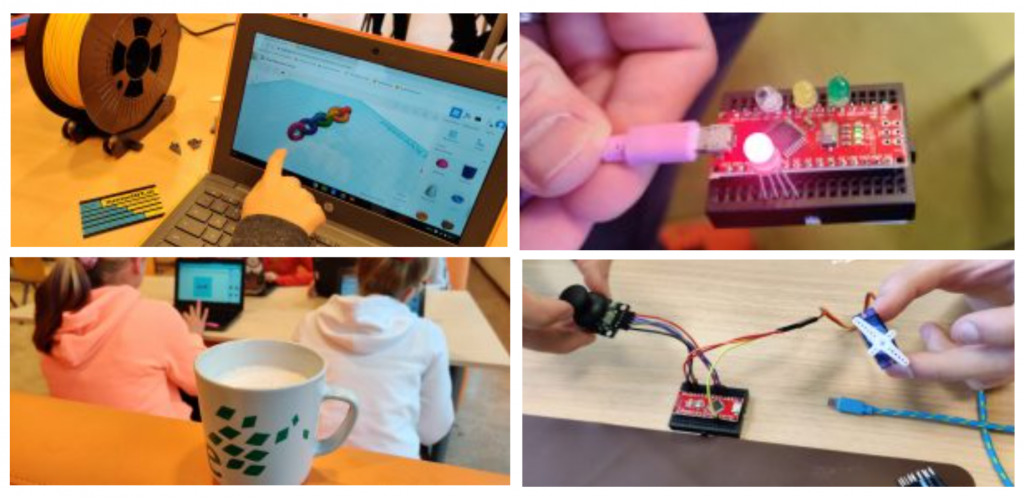Op meerdere basisscholen leren de kinderen samen te werken met technologie. Met de lessen van Junior IOT maken ze op een leuke manier kennis met de stroomkring, electronica en solderen. Ze ontdekken dat het leuk is om zelf te leren 3D tekenen en 3D printen. En als we iets verder zijn, dan werken de kinderen samen aan Arduino programmeren. Ze werken aan onderdelen waarmee je bijvoorbeeld ook echte robots zou kunnen maken.
Op deze pagina beschrijf ik in detail de lessen in ons jaarprogramma binnen de mogelijkheden en uitdagingen van 2021.
Een jaarprogramma voor groep 5-6-7-8
Deze lessen passen bij groep 5-6-7-8, en zijn bedoeld voor een halve klas per keer. Als je deze over het hele schooljaar inplant dan heeft elk kind om de week één uur technologie. Graag maak ik voor jou een lesprogramma. Ik kan de lessen voor je verzorgen. Daarbij plan ik het liefst tijd om ook je lerarenteam mee te nemen op deze reis – daarna kan je zelf verder.
Een welkome verrijking met daarmee ook subsidie kansen
De technologielessen geven de leerlingen een welkome oppepper. Zo hervinden ze zelfvertrouwen, en de samenwerking groeit. Kinderen die de interesse even kwijt waren trekken we er weer bij, en leerlingen die een extra uitdaging nodig hebben worden weer geactiveerd. Ondertussen krijgen leerkrachten met een kleinere groep de tijd om weer even één op één te werken met kinderen die dat nodig hebben. Dit zijn belangrijke punten, die het daarnaast mogelijk maakt om de lessen in te plannen op basis van meerdere bestaande subsidieprogramma’s. Vraag ons om tips en mogelijkheden.
Technologie voor alle meisjes en jongens
Techniek en technologie. Soms vergeten we makkelijk wat we missen. Daarom is het leuk om bij de kinderen het enthousiasme te zien: Kijk, dit kan ik!
Ik vind het interessant om te zien hoe alle kinderen op een eigen manier omgaan met deze aantrekkingskracht. Sommige kids zie je genieten bij het herhalen van de maak-oefeningen. Andere kinderen genieten van de ruimte om zelf nog veel méér te ontdekken. Wie het sneller oppakt, vragen we om de klasgenootjes te helpen, en wordt zo op een positieve manier gezien. We zien de kinderen op een andere manier, en rollen verschuiven in de klas.
Ik zal het de kinderen eens vragen hoe het moet
Als begeleider laat ik graag de teugels wat vieren. Samen met de kinderen ontdek ik dan dat ze dit best zelf kunnen organiseren. Op sommige dagen gaan we nog een stapje verder, en kijken we wat er gebeurt als de kinderen aan hun eigen leerkracht laten zien hoe het moet. Vanachter een vers bakje koffie kijk ik dan tevreden toe.
De lessen blijken bij iedereen een natuurlijke interesse aan te spreken. Wellicht omdat je ‘Technologie’ gelukkig wat meer diepgang kunt geven dan ‘Techniek’. Met ‘Technologie’ als onderwerp benaderen we verschillende invalshoeken: de wens om iets tastbaars te maken, de durf om iets nieuws en spannends te doen, nauwkeurig werken met geduld, samenwerken en elkaar willen helpen, inzicht in oorzaak en gevolg, een creatief idee bedenken en verder mogen uitwerken. Via één of meer van deze invalshoeken hebben de lessen op de meeste kinderen een grote aantrekkingskracht. Techniek is voor jongens? Nee, na deze uitleg zal het je niet meer verbazen dat ‘Technologie’ soms zelfs meer bij de meiden past dan bij de jongens.
Die passie bij de leerlingen werkt aanstekelijk. Ze willen méér leren, en ze steken elkaar aan. Ik zie dat hiermee ook snel een interesse ontstaat bij de ouders en de leerkrachten. Zo wordt het makkelijker om technologie met jouw publiek een vaste plek te geven op jouw school.
En als je meer wilt weten: Ik zal het de kinderen eens vragen hoe het moet.
Wat een leuk lesprogramma, mag ik dat ook op mijn school gebruiken?
Voor de werkplaats en de zaterdaginloop van Junior IOT steunen we op sponsors en vrijwilligers. Voor onze content en lesprogramma’s maken we afspraken met de scholen en andere commerciële partijen. Overleg eerst met ons: [email protected].
Opeens overschakelen naar online
(Januari 2021) Nu de lock-down telkens langer duurt, merken we dat de kinderen op de basisschool onze technologielessen met elkaar ook erg missen. Natuurlijk kan je ook online aan de slag met deze lessen. Zeker als we op school al een aantal lessen met de leerlingen hebben gedaan, dan zijn er prima mogelijkheden om voor een kortere of een langere tijd over te schakelen naar online lessen.
Ook online werk ik het liefst in groepen van circa 15 leerlingen. De lessen zijn ongeveer een uur, zo ben je het ook van ons gewend op school.
In een eerste les geef ik dan een uitleg over het door elkaar praten. Dat mag soms wel, maar niet altijd. Daarmee is deze les anders dan de meeste online lessen. Lekker eigenwijs. Sommige leerlingen willen een extra scherm klaarmaken. Ondertussen doen we het telspel om te oefenen hoe je door elkaar mag praten. Daarna gaan we verder met de lessen waar we op school zijn gebleven.
Online: Welke lessen
Thuis heb je niet alle gereedschappen en spullen die we wel op school hebben. Voor de online lesmomenten maken we dankbaar gebruik van TinkerCad. Zo kunnen we 3D tekenen, en zo kunnen we ook electronica bouwen.
![]() In het lesoverzicht zie je aan dit icoontje welke lessen we geheel, of voor een deel online kunnen geven. Het plaatje toont een laptop waarbij een poppetje in het scherm vertelt over de Junior IOT lessen en labs. Handig!
In het lesoverzicht zie je aan dit icoontje welke lessen we geheel, of voor een deel online kunnen geven. Het plaatje toont een laptop waarbij een poppetje in het scherm vertelt over de Junior IOT lessen en labs. Handig!
Bij een lange lock-down kunnen we in overleg met de school ook spullen uitdelen aan de kinderen. Er worden dan een aantal zakjes Arduino Bag-of-Fun aan de deelnemende kinderen uitgedeeld om in de online lessen te gebruiken. Dit kan handig zijn voor een groep meerkunners die méér uitdaging zoeken. Soldeeroefeningen in deze werkset bewaren we tot we weer op school zijn. Via het scherm kunnen we wel samen aan de slag met electronica op het echte breadboard: Met priksnoertjes, schakelaars, ledjes en een voeding worden de leerlingen ook thuis échte licht-en-electronica kunstenaars.
De eerste online les: luisteren en kijken, en elkaar rustig helpen.
![]() In deze les vertel ik hoe we dat gaan doen, met deze online lessen. Het werkt anders dan op school, en we doen het ok anders dan de lessen van de andere meesters en juffen. Lekker eigenwijs weer!
In deze les vertel ik hoe we dat gaan doen, met deze online lessen. Het werkt anders dan op school, en we doen het ok anders dan de lessen van de andere meesters en juffen. Lekker eigenwijs weer!
Microfoon altijd aan. Bij onze technologielessen in de school mogen de kinderen veel samenwerken. In onze lessen zijn er altijd een paar luistermomenten, maar de rest van de tijd mag je rustig samenwerken. Een beetje geluid en gezelligheid, waarbij je elkaar er soms aan herinnert hoe je rustig moet werken. Onze regel is dat je tijdens de les mag overleggen, maar niet te hard. Als je maar serieus met de les bezig bent. Meestal gaat dit nu vanzelf goed.
Ook in deze online lessen willen we samen rustig kunnen overleggen. We spreken daarom af dat alle microfoons en camera’s gewoon aan blijven- behalve natuurlijk als je vader staat te stofzuigeren, of je broertje staat te zingen.
Maar, hebben we geen last van elkaar als we allemaal de microfoon aan laten? Laten we het doen zoals we tijdens onze lessen zijn gewend: Als de meester of juf praat, dan luister je allemaal. En verder kunnen jullie samen rustig overleggen – met hoeveel tegelijk?
Als je dan iets wilt zeggen, maar de anderen praten ook, dan mag je er natuurlijk niet doorheen schreeuwen. Wat nu? Daarvoor is de chat. Daar kan je dingen zeggen terwijl anderen praten. Op de chat krijg je ook antwoord van elkaar. Ook daar doe je geen gekke dingen.
Online: Gebruik een computer. Of twee. Of drie! Online kunnen makkelijk ook andere mensen meedoen. Dat mag gewoon. Je broertjes, zusjes, vader en moeder kunnen gewoon meedoen, op hun eigen computer. Maar dan moeten ze wel stil zijn, anders zitten ze telkens 15 tellen met hun handen op hun hoofd!
Soms is het handig om de online meeting op een ander scherm te zetten. Dan kan je naar elkaar kijken terwijl je in TinkerCad aan het werk bent. Misschien werkt je online meeting wel op een telefoon.
Oefening: Meer schermen. Probeer zelf eens of je een extra scherm kunt aanmelden op de meeting. Dit kan een andere computer zijn of een telefoon. Doe dit zonder de anderen in de meeting te storen.
Het 1-2-3 spel of ‘tel spel’
Online: Gezellig door elkaar – het Telspel. Praten kan niet met iedereen door elkaar, en daarom oefenen we even hoe we dit vanzelf om de beurt kunnen doen. We willen echt dat iedereen echt meedoet.
Oefening het Telspel: Samen tellen – hoe komen we het verste. Doe alle microfoons aan. De juf of de meester begint: steekt een hand op, en zegt ‘één’. Iemand anders steekt een hand op en zegt ‘twee’. Dat kunnen meerdere mensen tegelijk zijn, dat is prima. Je mag maar één keer. We gaan door tot iedereen één keer is geweest, of totdat het langer dan drie tellen duurt voordat de volgende gaat. Je komt natuurlijk het verst als er minder mensen tegelijk gaan. Als je twee keer gaat ben je af. Als je te luid of te wild bent, dan ben je af. Als je af bent dan moet je 15 tellen met je handen op je hoofd stil voor de camera blijven zitten.
Oefening 2: Telspel, met luister pauze. Hetzelfde nog een keer. De juf of meester begint weer. Als tijdens het samen tellen de meester/juf iets zegt, dan ben je vanzelf even stil. Als je toch doorgaat terwijl de meester of juf iets zegt, dan ben je af.
Oefening 3: Als de les te stil is. Als het langer dan twee minuten stil is in de les, dan mag het telspel ook gestart worden door een leerling. Deze ronde doe je dan fluisterend.
Lessenserie op de basisschool – Met de klas aan de slag met Junior IOT – nu ook online
We werken aan meerdere onderwerpen. Per school kiezen we welke onderwerpen we als eerste mee beginnen.
3D tekenen en 3D printen
De eerste keer in TinkerCad – een inlog aanmaken
Benodigdheden: per leerling een computer, laptop of Chromebook met webbrowser voor TinkerCad. Eventueel: 3D printer met voorbeeld print file van 10 tot 15 minuten. 3D geprinte voorbeelden.
![]() Deze les gaan we een inlog maken. We nemen de tijd om samen, allemaal op dezelfde manier, je eigen account aan te maken. Volg mijn stem en loop niet vooruit. Het is belangrijk dat iedereen tegelijk dezelfde stappen neemt, want anders kan het mis gaan. Ik lees de instructie voor, zodat je rustig kunt kijken naar TinkerCad. Bij elke stap vraag ik of iedereen zover is, dus je microfoon staat aan. Als het mis gaat, dan wacht je even omdat ik eerst verder ga met de rest, ik help je dan wat later. Laat het rustig even horen als er een probleem is, dat mag ook in de chat.
Deze les gaan we een inlog maken. We nemen de tijd om samen, allemaal op dezelfde manier, je eigen account aan te maken. Volg mijn stem en loop niet vooruit. Het is belangrijk dat iedereen tegelijk dezelfde stappen neemt, want anders kan het mis gaan. Ik lees de instructie voor, zodat je rustig kunt kijken naar TinkerCad. Bij elke stap vraag ik of iedereen zover is, dus je microfoon staat aan. Als het mis gaat, dan wacht je even omdat ik eerst verder ga met de rest, ik help je dan wat later. Laat het rustig even horen als er een probleem is, dat mag ook in de chat.
Om de inlogs aan te maken lees ik rustig deze instructie voor: https://junioriot.nl/tinkercad-login/
geboortedatum: 1/1/1999
email: [email protected]
Paswoord: ikbenlief1
Daarna maak je jouw eerste 3D tekening. Voor de 3D printer is het makkelijk om een plat blokje te maken met iets erop.
Opdracht: Sleutelhanger. Rechthoekig plaatje met hupsakee je naam erop. Gaatje in een hoekje. Ik doe het even voor.
Opdracht mee naar huis: Werk verder aan je sleutelhanger. Maak misschien even een nieuwe met een mooiere vorm. Gaatjes met hartjes, of andere vormen. Bedenk het maar.
Als er een Prusa Mini 3D printer staat, dan maakt deze nu misschien kleine printjes. Na 10 of 15 minuten is zo’n printje klaar. Dat printje mag je er dan afhalen, en iemand mag deze mee naar huis. Bed van de printer maak je voor iedere print schoon met een doekje met een beetje alcohol. De dop van de alcohol moet er meteen weer op! Dan kies je in het menu om de print opnieuw te starten.
Niet iedereen krijgt deze les wat mee naar huis. Voor sommige kinderen is dat een beetje wennen. Er zijn nog genoeg lessen zodat je een kans hebt om wat mee te nemen.
Tweede les in TinkerCad: wat is 3D en het 3D dansje – de printer is niet zo snel
Benodigdheden: je webbrowser voor TinkerCad. Eventueel: 3D printer met voorbeeld prints. Computer met slicer programma. Extra USB stick.
![]() Deze keer vertel ik over 3D en 3D tekenen. Wie heeft er al eens 3D getekend? Hoe was dat, misschien op een gewoon papier, en dat je schaduwen tekent enzo. Dat is 3D effect in een platte tekening.
Deze keer vertel ik over 3D en 3D tekenen. Wie heeft er al eens 3D getekend? Hoe was dat, misschien op een gewoon papier, en dat je schaduwen tekent enzo. Dat is 3D effect in een platte tekening.
Wat is nou 3D? Dat gaat over 3 dimensies. Drie richtingen eigenlijk, ik zal het even voordoen. We gaan allemaal even staan. De eerste richting is naar voren en naar achteren – loop allemaal maar even naar voren en naar achteren (huppelen, stampen, stappen) De tweede richting is van links naar rechts, en we doen weer allemaal mee (rammel de bammel, daar gaan we weer). Wat zou de derde richting zijn, dat is naar boven en naar beneden (met bewegingen in die richtingen maken we het dansje compleet).
Deze drie richtingen zitten ook in de 3D printer. Zie je ze zitten?
In de printer zit een beweging naar voor en naar achteren. Ik wijs hem even aan, en beweeg allemaal maar even mee. Hier zit de beweging naar links en rechts, beweeg weer even mee. En als hij aan het printen is, dan legt hij hier een laagje plastic neer, en dan doet hij een stapje omhoog (hupsje) en dan weer een laagje.
Oh ja, nog een ding. De printer is niet zo snel. Plastic wordt in laagjes neergelegd. Langzaam wordt dit dan je productje. Een kleine sleutelhanger duurt ongeveer 10 of 15 minuten om te printen. Het is dan handig om iets te tekenen met veel lucht.
Nu gaan we verder met tekenen in TinkerCad. Daar zie je deze richtingen ook. Iedereen gaat weer inloggen, lukt dat nog? Wie helpt de anderen even? Wil je jouw inlog informatie nog eens zien, kijk dan hier: https://junioriot.nl/tinkercad-login/
Opdracht: Naambordje, extra plat. Letters als gaatjes, versieren met gaatjes in allerlei vormen. Gaatjes bestaan uit lucht, en dat print lekker snel.
Als er een Prusa Mini 3D printer staat, dan maakt deze nu misschien kleine printjes. Leerlingen starten nu zelf telkens een volgende print.
Als er genoeg tijd is, dan kijk ik of een leerling een mooi ontwerp heeft wat makkelijk te printen is. Het is handig als ze geluisterd hebben naar de uitleg, dus een plat plaatje met een naam erop. De leerling doet dit voor een deel zelf, terwijl ik uitleg hoe dat werkt. In TinkerCad exporteren naar STL. Je krijgt een download, die zet je naar de USB stick, kies ook voor uitwerpen. USB stick naar de computer waar het slice programma op staat, maak het object 30 tot 50 millimeter groot, zodat de print past in 10 tot 15 minuten. Slicen naar USB stick. Stick naar de printer. Bed schoonmaken, en start de print.
Leerlingen krijgen in de gaten dat ze het zelf kunnen. De Extra USB stick komt van pas. Gebruik maar één extra stick, om te voorkomen dat iedereen in de rij gaat staan bij de printer. De printer is niet zo snel.
Niet iedereen komt aan de beurt. Voor sommige kinderen is dat een beetje wennen. Er zijn nog genoeg lessen zodat je een kans hebt om wat te doen. Het is dan wel handig als je oplet als iemand een uitleg krijgt. Er komen nu heel veel vragen, en ik ontdek dat het nu om vooral twee populaire vragen gaat. Ik spreek twee populaire antwoorden af:
De eerste populaire vraag: Meester, Juf, mag ik nu? Mag ik dit printen? Het eerste populaire antwoord: Kijk zelf even of je aan de beurt bent.
De tweede populaire vraag: Ahh? Mag ik daarna? Mag ik de volgende keer? Ik geef les aan een paar honderd kinderen dus dat kan ik niet onthouden (telt ze in gedachten even na). Daarom is het tweede populaire antwoord: Dat kan ik niet beloven.
Als een leerling met een belangrijke vraag komt, dan vraag ik even welk populair antwoord ze willen. Zo krijgen ze op een leuke manier in de gaten dat ze het zelf kunnen regelen en hoe ze moeten samenwerken.
De derde les in TinkerCad: een extra mooie sleutelhanger en een lettertoren
Benodigdheden: je webbrowser voor TinkerCad. Eventueel: 3D printer met voorbeeld prints. Computer met slicer programma. Extra USB stick. Een 3D geprinte ketting of slang.
![]() Ik vraag nog even of ze weten welke twee vragen we hebben afgesproken. We nemen het nog even door. Ik vertel ook dat ik daar heel blij mee ben, omdat het mij in de les tijd geeft om belangrijke dingen te doen. Zoals koffiedrinken.
Ik vraag nog even of ze weten welke twee vragen we hebben afgesproken. We nemen het nog even door. Ik vertel ook dat ik daar heel blij mee ben, omdat het mij in de les tijd geeft om belangrijke dingen te doen. Zoals koffiedrinken.
Deze keer vertel ik ook dat ze het nu best zelf kunnen. Kan iemand even voor de groep komen om te laten zien hoe het moet? Enkele leerlingen laten zien hoe je de tekening exporteert naar STL, dan in de slicer de goede maat maakt, en dan op de USB stick zet voor de printer. Natuurlijk help ik even mee.
De rest gaat verder met tekenen. De kinderen helpen elkaar even met inloggen. Gedurende deze les komen af en toe leerlingen een print maken.
Opdracht: maak een mooie sleutelhanger, en misschien een lettertoren. Ik laat het even zien. Een sleutelhanger met extra weinig plastic print natuurlijk extra snel. Maak dan gewoon de letters van je naam, met daardoorheen een tandenstokertje, en aan het eind een rondje voor je sleutelbos.
Opdracht voor thuis: Maak een lettertoren of een mooi letter object wat zelf kan staan.
Tussen de 3D print voorbeelden ontdekken de leerlingen de ketting. Nieuwsgierigheid groeit. Leerlingen vragen aandacht, hoe moet dit of dat ook alweer? Vraag dat maar even aan niemand naast je. Als leerkracht moet je soms even vragen wie deze leerling even op weg kan helpen. Het is tijd voor een derde populaire vraag.
De derde populaire vraag: Meester, Juf, hoe moet dit? Tja, als groep weten jullie dat eigenlijk al. Help elkaar gewoon even. Het derde populaire antwoord: Zoek dat samen zelf maar even uit.
Met de hele klas en de juf samen – lesgeven aan je eigen meester of juf
Als afsluiter, bijvoorbeeld voor de vakantie of voor de kerst voegen we soms de lessen van twee weken samen. Een dubbelgrote groep waardoor de eigen leerkracht erbij mag zijn. Dit werkt goed met de vierde les, maar het kan ook op een later moment in de lessenserie.
Dus deze keer mag je je eigen juf of meester meenemen. En dan gaan jullie lesgeven aan je eigen juf of meester, leg maar uit hoe het werkt met exporteren en 3D printen.
Een aantal leerlingen gaan nu met de eigen leerkracht aan de slag. De rest helpt elkaar met inloggen en gaat verder met de eigen 3D tekeningen.
De vierde les in TinkerCad, de uitdaging met de ketting
Benodigdheden: je webbrowser voor TinkerCad. Eventueel: 3D printer met voorbeeld prints. Computer met slicer programma. Extra USB stick. Een 3D geprinte ketting of slang.
![]() Ik vraag nog even aan de leerlingen of ze weten welke drie vragen we hebben afgesproken. We nemen het nog even door. Hoe helpen die vragen mij ook alweer? Oh ja, koffiedrinken.
Ik vraag nog even aan de leerlingen of ze weten welke drie vragen we hebben afgesproken. We nemen het nog even door. Hoe helpen die vragen mij ook alweer? Oh ja, koffiedrinken.
Snel neem ik samen nog even door wat er de vorige drie lessen is gebeurd. De eerste les hebben we samen een inlog gemaakt, en dat ging erg goed. De tweede les hebben jullie zelf getekend, en ook wat geprint. De derde les konden jullie goed laten zien hoe het werkt, dat gaat lekker snel.
De klas regelt het nu zelf. Iedereen tekent verder aan de eigen werkjes.
Halverwege de les geef ik een extra uitleg. Hebben jullie deze ketting gezien? Hoe is dat gemaakt? Het is in één keer geprint en de onderdelen kunnen van elkaar bewegen. Verschillende onderdelen die samen, door elkaar worden geprint. Ze raken elkaar niet, maar lopen wel door elkaar heen. Deze teken je door bijvoorbeeld twee rondje te maken en deze te draaien en in elkaar te schuiven. Er zijn verschillende soorten rondjes die je kunt gebruiken. Het rondje kantel je dan even, ik doe het even voor. Kopje en staartje eraan. Bij een paar kinderen is het al gelukt.
Opdracht: Probeer dit ook.
Opdracht thuis: Mega vervelende opdracht. Teken een slang uit twee of meer onderdelen.
Extra lessen – zelf werken met de 3D printer, jouw 3D Print Certificaat
Nu kan je allemaal zelf, of samen goed met de printer werken. We gebruiken een aantal lessen als lab of werkplaats om meer prints te maken.
Steeds meer leerlingen laten zien dat ze het echt zelf kunnen. Ik kijk dan mee om te zien of het goed gaat. Zo verdienen sommige deelnemers misschien een 3D print certificaat. Dan weten we zeker dat je veilig en zorgvuldig kan werken.
Met een 3D print certificaat mag je op school ook op andere tijden de 3D printer gebruiken. Je haalt dan de sleutel op, en je levert je certificaat in. Als je klaar bent wordt nog even gecontroleerd dat je alles hebt opgeruimd en dan krijg je jouw certificaat weer terug.
Micro ontwerpen in TinkerCad
Benodigdheden: Micro 3D print voorbeelden (mag ook via website)
![]() Deze les geef ik graag als extra uitdaging. Ik vertel de leerlingen over 3D micro ontwerp. Hoe ik dan ontwerp met details die maar twee of drie keer zo breed zijn als een streep filament uit de printer. Zo’n streep is 0,4 mm breed en 0,2 mm dik.
Deze les geef ik graag als extra uitdaging. Ik vertel de leerlingen over 3D micro ontwerp. Hoe ik dan ontwerp met details die maar twee of drie keer zo breed zijn als een streep filament uit de printer. Zo’n streep is 0,4 mm breed en 0,2 mm dik.
Op deze manier denk je echt goed na over je ontwerp. Ik noem dit micro-engineering.
Mini ontwerpen met micro details zijn heel mooie ontwerpen om uit te printen op de 3D printer. Omdat ze zo klein zijn, is het ook lekker snel klaar!
Opdracht thuis: Mini prints. Je gaat iets kleins ontwerpen, en zo zoek je de grens op van wat de machine kan. Denk eraan dat de plastic draden 0,4 of 0,5 mm breed zijn, en 0,2 mm dik. De eerste laag is 0,25 mm dik. Je zorgt er meestal voor dat alle details zeker twee of drie strepen breed, en een paar strepen dik zijn. Details dunner dan één à anderhalve streep vallen vaak weg. Ontdek hoe fijn je de details kunt maken in TinkerCad.
Een draaibare mini windmolen
Benodigdheden: Micro 3D print voorbeeld windmolen (mag ook via website)
![]() Deze les geef ik graag als extra uitdaging. Nu heb je met de ketting gezien dat je ook een object kunt maken wat door elkaar loopt, waardoor het kan scharnieren. Zelf heb ik een mini draaimolen gemaakt. Het is best knap om iets door elkaar te printen, zonder dat het vast komt te zitten. Zo kan je een as maken wat in een gat kan draaien. En dat kan je in één keer samen printen.
Deze les geef ik graag als extra uitdaging. Nu heb je met de ketting gezien dat je ook een object kunt maken wat door elkaar loopt, waardoor het kan scharnieren. Zelf heb ik een mini draaimolen gemaakt. Het is best knap om iets door elkaar te printen, zonder dat het vast komt te zitten. Zo kan je een as maken wat in een gat kan draaien. En dat kan je in één keer samen printen.
Daarvoor hou je meer dan één streep ruimte tussen de onderdelen. Waar iets moet passen kies je voor één streep, of net ietsje minder. Zo’n streep is 0,4 mm breed en 0,2 mm dik. Extra uitdagingen: https://junioriot.nl/prusa-mini-troubleshooter/
Opdracht thuis: Ontwerp een bewegend object.
In de ‘vakantie’, een samenwerkingsopdracht
Als extra uitdaging om mee te geven in de vakantie. Leerlingen tekenen samen dingen voor in een fantasie vakantiedorp. Ze moeten dan nog wel een beetje overleggen, anders bestaat het dorp straks uit allemaal postkantoren. Of kippenhokken. Ach dat is ook best leuk.
Electronica – circuits en solderen
We richten een werkplek in op de school. Daarin zitten 15 werkplekken met een soldeerbout en een vuurvast matje. Wat de leerlingen maken mag mee naar huis!
Voor de soldeeroefeningen gebruiken we een persoonlijke werkset, of een klassenbox met deze spulletjes: https://junioriot.nl/5-trilrobot/
De eerste electronica les – led lichtje en de trilrobot solderen
Benodigdheden: soldeerwerkplek, onderdelen voor led lichtje en trilrobot.
Omdat niet iedereen thuis een soldeerbout heeft, doen we deze les niet online. We beginnen met een uitgebreide veiligheidsinstructie, en werken dan samen aan verschillende oefeningen. Lees de uitleg op: https://junioriot.nl/soldeeroefening/
De tweede electronica les – soldeer een RGB orgel en een schema op een printplaat
Benodigdheden: soldeerwerkplek, onderdelen voor led lichtje en trilrobot.
Omdat niet iedereen thuis een soldeerbout heeft, doen we deze les niet online. Leerlingen werken verder aan hun trilrobot, en werken dan samen aan verschillende oefeningen. Lees de uitleg op: https://junioriot.nl/soldeeroefening/
Electronica – stroomschema ontwerpen op het prikbord
Na de eerste kennismaking gaan we verder met circuits op het breadboard. Zo ontdekken de kinderen nog een keer hoe ze zelf een stroomschema ontwerpen. Met priksnoertjes zijn de ontwerpen makkelijk op te bouwen.
Aan het eind van de les gaan de spullen terug in de bak, klaar voor de volgende groep!
Voor deze oefeningen op het breadboard gebruiken we een persoonlijke werkset, of een klassenbox met deze breadboard spulletjes: https://junioriot.nl/arduino-nano-startset/
Electronica – circuits op het breadboard
Benodigdheden op school: materialenset met breadboards
Benodigdheden online: online meeting, Junior IOT zakje bij elke leerling.
![]() Electronica. Doe voorzichtig met de spulletjes die in het zakje zitten. Om alles netjes te bewaren, vraag je thuis een bakje met deksel of een broodtrommeltje.
Electronica. Doe voorzichtig met de spulletjes die in het zakje zitten. Om alles netjes te bewaren, vraag je thuis een bakje met deksel of een broodtrommeltje.
Je maakt nu eerst de led-op batterij. Dat is ‘licht maken zonder solderen’ van de soldeeroefening: https://junioriot.nl/soldeeroefening/
Wel kunnen we verder met het breadboard, ik leg het even uit: https://junioriot.nl/breadboard/
Op het breadboard kan je met jumpers, of springdraadjes, makkelijk je eigen circuit maken. Wat is dat? We beginnen met deze oefeningen: https://junioriot.nl/circuit-ontwerp/
Opdracht thuis: Vergeet de weerstand niet tussen led en batterij. Maak op het breadboard een schakeling met een led en twee drukknoppen. De led is alleen aan als je allebei de drukknoppen indrukt.
Dubbel moeilijk voor thuis: Vergeet de weerstand niet tussen RGB led (langste pootje) en batterij. De RGB led sluit je met langste pootje aan met de weerstand op de plus of de min? De drie andere pootjes gaan met een drukknop naar de andere aansluiting van de voeding. Maak paars met deze lichtpiano. Bouw ook de andere schema’s op het breadboard: https://junioriot.nl/circuit-ontwerp/
Electronica – de lichtpiano op het breadboard.
Benodigdheden op school: materialenset met breadboards
Benodigdheden online: online meeting, Junior IOT zakje bij elke leerling.
Bouw je lichtpiano op het breadboard. Vergeet de weerstand niet tussen RGB led (langste pootje) en batterij. De RGB led sluit je met langste pootje aan met de weerstand op de plus of de min? De drie andere pootjes gaan met een drukknop naar de andere aansluiting van de voeding. Maak paars met deze lichtpiano.
Opdracht voor thuis: Kijk eens of je de schema’s ook in TinkerCad kunt bouwen: https://junioriot.nl/circuits-in-tinkercad/
Electronica – stroomschema ontwerpen in TinkerCad
We vinden het fijn om bij de eerste kennismaking electronica te kunnen werken met echte spulletjes. Kinderen krijgen zo het gevoel dat het écht is. Dat betekent veel meer dan lezen over electronica in een lesboek of kijken naar een instructiefilm. Bij ons gaat het om het zélf kunnen -en durven- maken van je eigen creatie.
Zodra de leerlingen de kunst van het zelf maken écht hebben ervaren, kunnen we hun ontdekkingsreis verder ondersteunen met stroomschema’s bouwen in TinkerCad.
Schema’s bouwen in TinkerCad
![]() Ik leg uit hoe je de schema’s ook in TinkerCad kunt bouwen. We werken aan de oefeningen die op onze website uitgebreid staan uitgelegd.
Ik leg uit hoe je de schema’s ook in TinkerCad kunt bouwen. We werken aan de oefeningen die op onze website uitgebreid staan uitgelegd.
We maken samen een account, of je gebruikt de inlog die je al hebt. Daarna bouw je vanaf de instructie op het scherm verschillende schema’s op: https://junioriot.nl/circuits-in-tinkercad/
Je kunt hier twee lessen aan besteden.
Kinderen leren Arduino programmeren
Na de eerste kennismaking met het breadboard kunnen we nu ook aan de slag met de Arduino. Zo ontdekken de kinderen hoe ze zelf kleine computerprogramma’s kunnen ontwerpen. Met priksnoertjes zijn de ontwerpen makkelijk op te bouwen.
Aan het eind van de les gaan de spullen terug in de bak, klaar voor de volgende groep!
Voor deze oefeningen op het breadboard gebruiken we een persoonlijke werkset, of een klassenbox met deze breadboard spulletjes: https://junioriot.nl/arduino-nano-startset/
Solderen aan de Arduino – nee, dat doen we alleen in speciale gevallen!
Als je op school wilt dat niemand meer vergeet hoe gaaf de eerste Arduino les is, dan geven we alle kinderen een Arduino mee. Een makkelijk opstapje in de lessenserie is de Blink oefening waarbij we in stapjes steeds een extra led solderen aan de Arduino.
Solderen aan de Arduino, dat betekent wel dat elke leerling zijn of haar werkje mee naar huis neemt! We hebben dan een extra stapel Arduino’s nodig om verder te gaan met de volgende oefeningen.
Headers aan de Arduino solderen – Arduino Bag-of-Fun voorbereiden
De meeste oefeningen met de Arduino hebben we zo gemaakt dat je deze met priksnoertjes op het breadboard kunt opbouwen. Dat betekent wel dat je zelf de headers nog op de Arduino moet solderen. Er zijn nog een paar andere componenten waarvoor je de soldeerbout even nodig hebt.
Bij de klassenbox hebben we de onderdelen al voor je voorbereid.
Je eerste basisschool-Blink programmeren met de Arduino op het breadboard
Benodigdheden: Laptop met Arduino IDE, Arduino Bag-of-Fun onderdelen
Bij deze les vertel ik dat we heel veel moeten doen. Dat gaat wel lukken, als iedereen goed mijn stem volgt. Kinderen werken in koppels samen, en met een halve klas heb ik dan 8 schermen waarop wordt geprogrammeerd. Ik loop na elke uitlegstap een rondje en controleer of iedereen zover is. Ik help je, maar alleen voor de stap die nu past in mijn uitleg. Werk daarom niet vooruit, want dan moet je het echt zelf uitzoeken. Als iets misgaat, dan ga ik eerst verder met de andere kinderen, en daarna kan ik je helpen.
Op het breadboard verandert er niet veel aan de instructie. Maar je voegt een kleine voorbereiding toe. Lees de details: https://junioriot.nl/blink-extreme-breadboard/
Mijn uitleg van deze instructie heb ik opgeschreven. Met alle dansjes die ik erbij doe. De versie met de soldeerbout vind je hier: https://junioriot.nl/arduino-nano/
Tip: Als extra leeshulp:
- Arduino IDE en de extra driver installeren: https://junioriot.nl/arduino-installeren/
- Instellen en je eerste Blink voorbeeld uploaden (inclusief probleemoplosser): https://junioriot.nl/voorbeeld-uploaden/
Arduino – doe zelf de Blink nog een keer
Benodigdheden: Laptop met Arduino IDE, Arduino Bag-of-Fun onderdelen
Bij de uitgebreide instructie van de vorige les heb je de leerlingen door de lesstof gesleept. Deze keer mogen ze het zelf nog een keer doen, en dan kunnen ze elkaar helpen.
Arduino simuleren in TinkerCad – een extra mogelijkheid
Leerlingen mogen zelf proberen om hun programma ook in TinkerCad te maken. Deze mogelijkheid heb ik expres nog niet uitgewerkt, omdat het werken met de echte spullen voor mij belangrijker is.
Arduino simuleren in TinkerCad is een mooie mogelijkheid om tijdens een lock-down verder te kunnen werken. Het is ook een oplossing voor de leerling die zijn of haar spullen is vergeten.
Arduino les drie – een echt Junior IOT lab met een servo en joystick
Benodigdheden: Laptop met Arduino IDE, Arduino Bag-of-Fun onderdelen
In de tweede les zie je wellicht al welke leerlingen de stof makkelijk aan de anderen kunnen uitleggen. Andere leerlingen willen graag, en hebben een beetje hulp en inspiratie nodig. En soms zijn er leerlingen die vragen of ze liever met TinkerCad mogen werken. Neem de leerlingen eerst nog even mee in de les met de servo, omdat dit ze vaak toch extra inspireert.
We introduceren vandaag het zelf je weg kunnen vinden in de labs van Junior IOT.
Leerlingen doen deze labs:
- Arduino servo sweep: https://junioriot.nl/arduino-sweep/
- Arduino joystick servo: https://junioriot.nl/lab-joystick-servo/
Arduino les vier – Neopixel
![]() Met een groep die er echt zin in heeft, kunnen we nog een aantal lessen doorgaan met de labs.
Met een groep die er echt zin in heeft, kunnen we nog een aantal lessen doorgaan met de labs.
- Uitgebreide uitleg over hoe je een Arduino library gebruikt: https://junioriot.nl/arduino-library/
- De afstandsensor HC-SR04 gebruiken met een library: https://junioriot.nl/arduino-afstandsensor/
- Lichtstokje programmeren met een NeoPixel: https://junioriot.nl/arduino-neopixel/
Arduino les vijf – Combineren
- Joystick led matrix van Ties: https://junioriot.nl/ledmatrix-ties/
- Afstand smiley van Stan: https://junioriot.nl/arduino-afstand-smiley/
Arduino les zes – krachtpatsers willen nog meer!
- Leeslab over binaire getallen: https://junioriot.nl/binair/
- Bits en bytes van Maarten: https://junioriot.nl/bits-bytes-ledmatrix/
- De led matrix lichtkrant die Erik heeft beschreven: https://junioriot.nl/arduino-ledmatrix-lichtkrant/
- Bij de uitgebreide instructie van de vorige les heb je de leerlingen door de lesstof
Jullie hebben nu de belangrijkste labs gedaan uit de MBO serie: https://junioriot.nl/electronica-arduino-cursus/
Er zijn veel meer lessen mogelijk: Aan de slag met de andere componenten in de werkset. Combinatie projecten bedenken. Spellen programmeren op het matrix display. https://junioriot.nl/arduino-nano-startset/